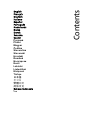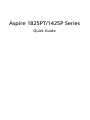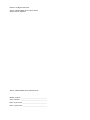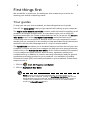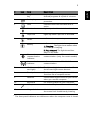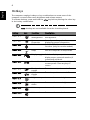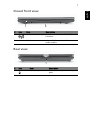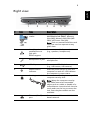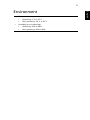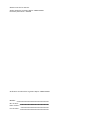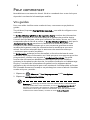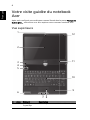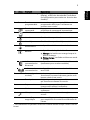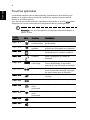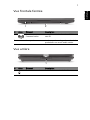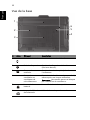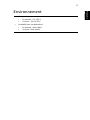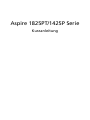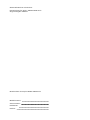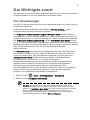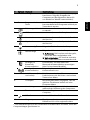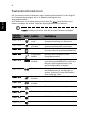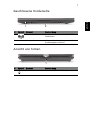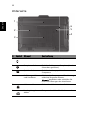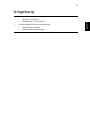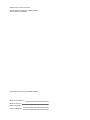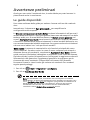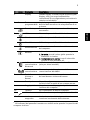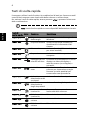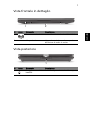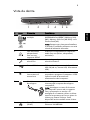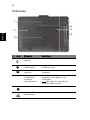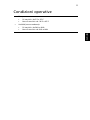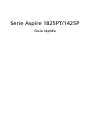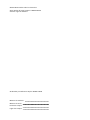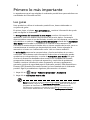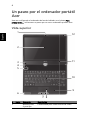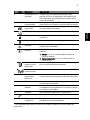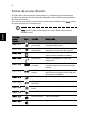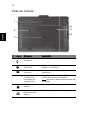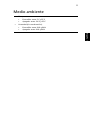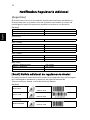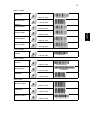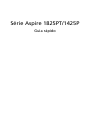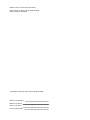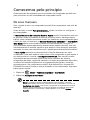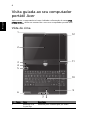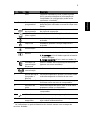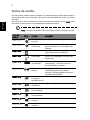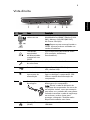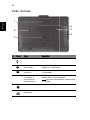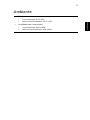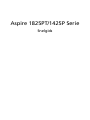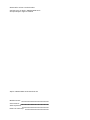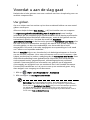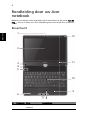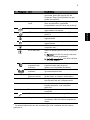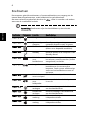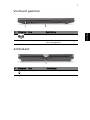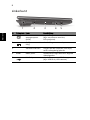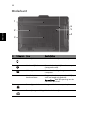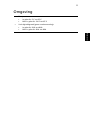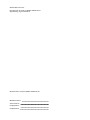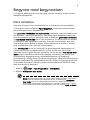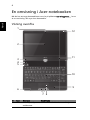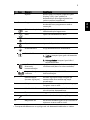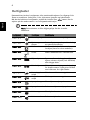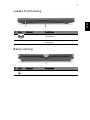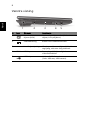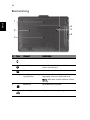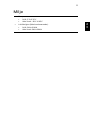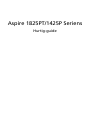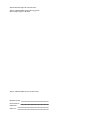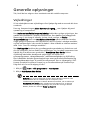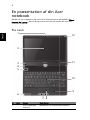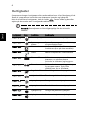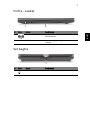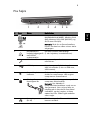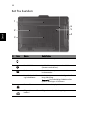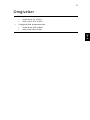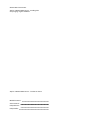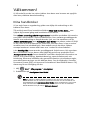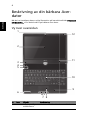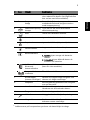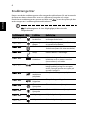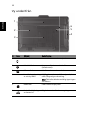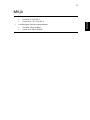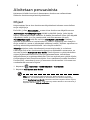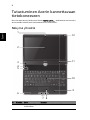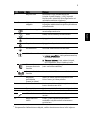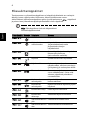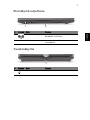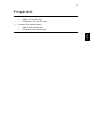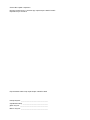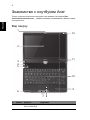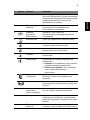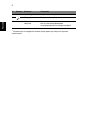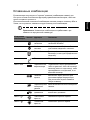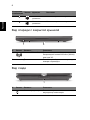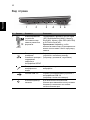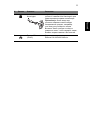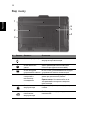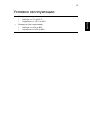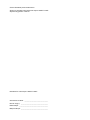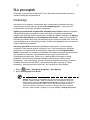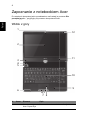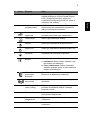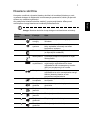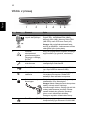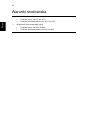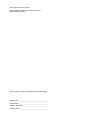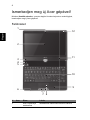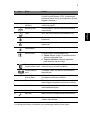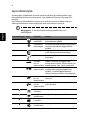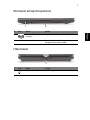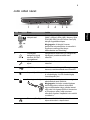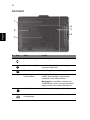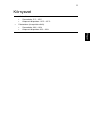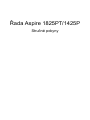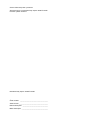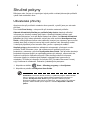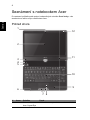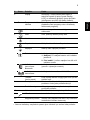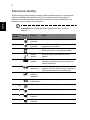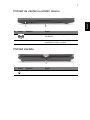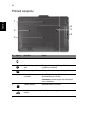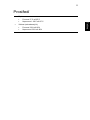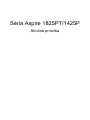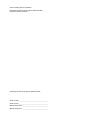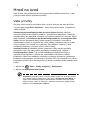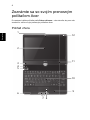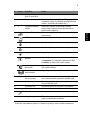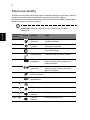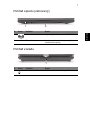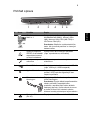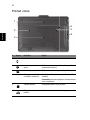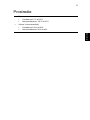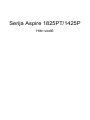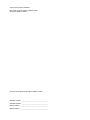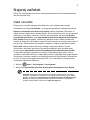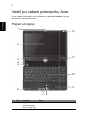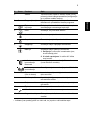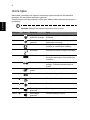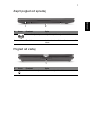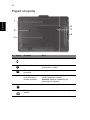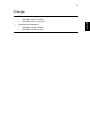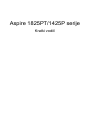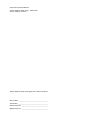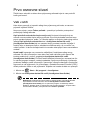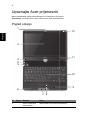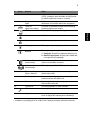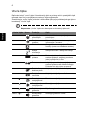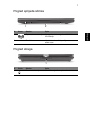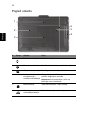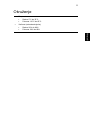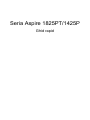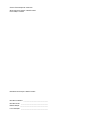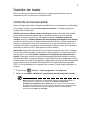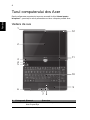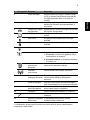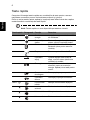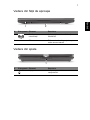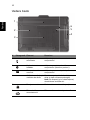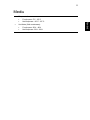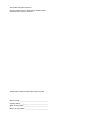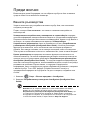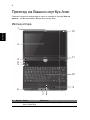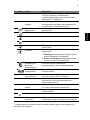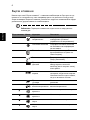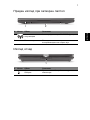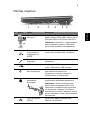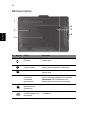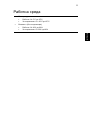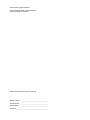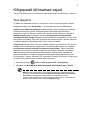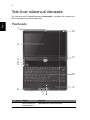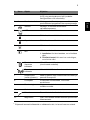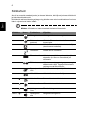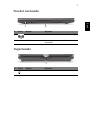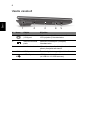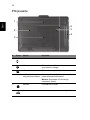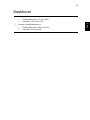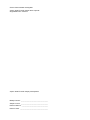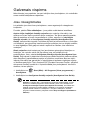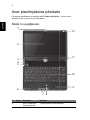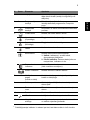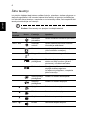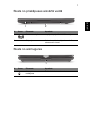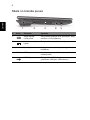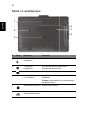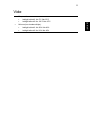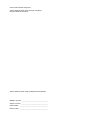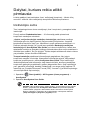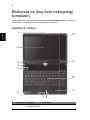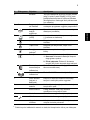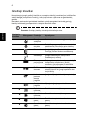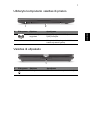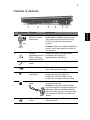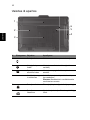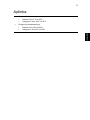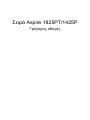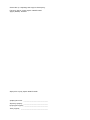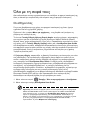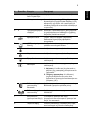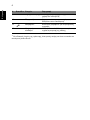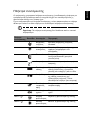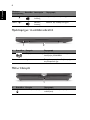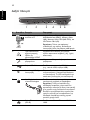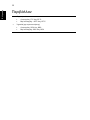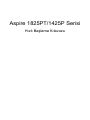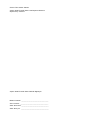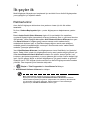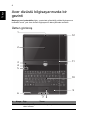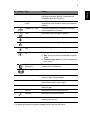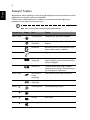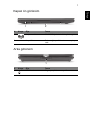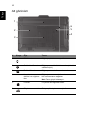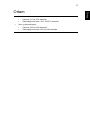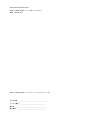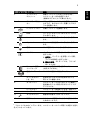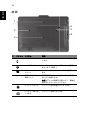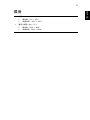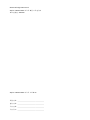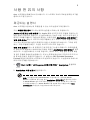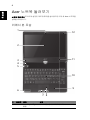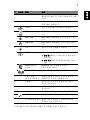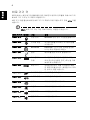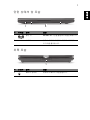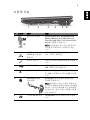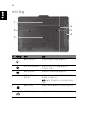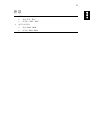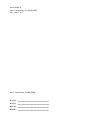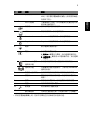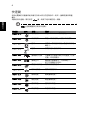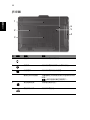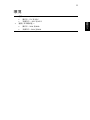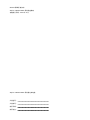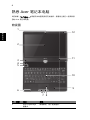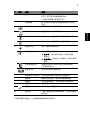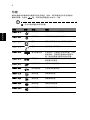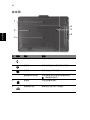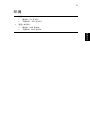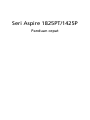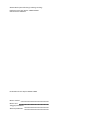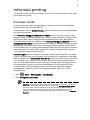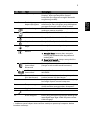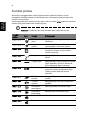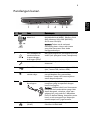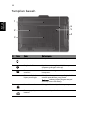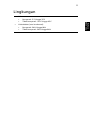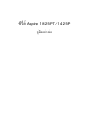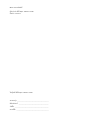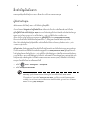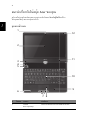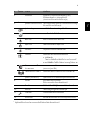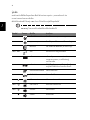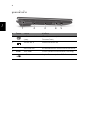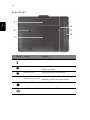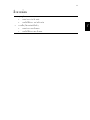Pagina wordt geladen...
Pagina wordt geladen...
Pagina wordt geladen...
Pagina wordt geladen...
Pagina wordt geladen...
Pagina wordt geladen...
Pagina wordt geladen...
Pagina wordt geladen...
Pagina wordt geladen...
Pagina wordt geladen...
Pagina wordt geladen...
Pagina wordt geladen...
Pagina wordt geladen...
Pagina wordt geladen...
Pagina wordt geladen...
Pagina wordt geladen...
Pagina wordt geladen...
Pagina wordt geladen...
Pagina wordt geladen...
Pagina wordt geladen...
Pagina wordt geladen...
Pagina wordt geladen...
Pagina wordt geladen...
Pagina wordt geladen...
Pagina wordt geladen...
Pagina wordt geladen...
Pagina wordt geladen...
Pagina wordt geladen...
Pagina wordt geladen...
Pagina wordt geladen...
Pagina wordt geladen...
Pagina wordt geladen...
Pagina wordt geladen...
Pagina wordt geladen...
Pagina wordt geladen...
Pagina wordt geladen...
Pagina wordt geladen...
Pagina wordt geladen...
Pagina wordt geladen...
Pagina wordt geladen...
Pagina wordt geladen...
Pagina wordt geladen...
Pagina wordt geladen...
Pagina wordt geladen...
Pagina wordt geladen...
Pagina wordt geladen...
Pagina wordt geladen...
Pagina wordt geladen...
Pagina wordt geladen...
Pagina wordt geladen...
Pagina wordt geladen...
Pagina wordt geladen...
Pagina wordt geladen...
Pagina wordt geladen...
Pagina wordt geladen...
Pagina wordt geladen...
Pagina wordt geladen...
Pagina wordt geladen...
Pagina wordt geladen...
Pagina wordt geladen...
Pagina wordt geladen...
Pagina wordt geladen...
Pagina wordt geladen...
Pagina wordt geladen...
Pagina wordt geladen...
Pagina wordt geladen...
Pagina wordt geladen...
Pagina wordt geladen...
Pagina wordt geladen...
Pagina wordt geladen...
Pagina wordt geladen...
Pagina wordt geladen...
Pagina wordt geladen...
Pagina wordt geladen...
Pagina wordt geladen...
Pagina wordt geladen...
Pagina wordt geladen...

Modelnummer: ____________________________________
Serienummer: _____________________________________
Aankoopdatum: ___________________________________
Plaats van aankoop: _______________________________
© 2010 Alle rechten voorbehouden.
Snelgids voor de Aspire 1825PT/1425P Serie
Oorspronkelijke uitgave: 04/2010
Aspire 1825PT/1425P Serie Notebook PC

3
Voordat u aan de slag gaat
Bedankt dat u hebt gekozen voor een notebook van Acer als oplossing voor uw
mobiele computereisen.
Uw gidsen
Om u te helpen met het werken op het Acer notebook hebben we een aantal
gidsen ontworpen:
Allereerst helpt de kaart Aan de slag… u bij het instellen van uw computer.
De Algemene gebruikershandleiding van de Aspire Series bevat handige
informatie die van toepassing zijn op alle modellen uit de Aspire productreeks.
De handleiding behandelt basale onderwerpen, zoals de het gebruik van het
toetsenbord, geluid, enz. Vandaar dat zowel de Algemene
gebruikershandleiding als de hieronder genoemde AcerSystem User Guide af en
toe naar functies of kenmerken verwijzen die slechts voor enkele modellen in
de reeks gelden, en dus niet noodzakelijk voor het model dat u heeft
aangeschaft. Dit wordt in de tekst aangegeven met opmerkingen in de trand
van "alleen voor bepaalde modellen".
Met de Snelgids krijgt u een introductie in de basiseigenschappen en functies
van uw nieuwe computer. Als u meer wilt weten over hoe uw computer u kan
helpen productiever te werken, raadpleeg dan de AcerSystem User Guide. Deze
Gebruikershandleiding bevat gedetailleerde informatie over onderwerpen
zoals systeemfuncties, gegevensherstel, uitbreidingsopties en probleem
oplossen. Daarnaast bevat het informatie over garantie en de algemene
voorwaarden en veiligheid voor uw notebook. Het is als Portable Document
Format (PDF) beschikbaar en is al van te voren op uw notebook gezet. Volg
deze stappen voor toegang tot dit document:
1 Klik op Start > Alle Programma’s > AcerSystem.
2 Klik vervolgens op AcerSystem User Guide.
Opmerking: Als u het bestand wilt inzien, dient Adobe Reader te zijn
geïnstalleerd. Als Adobe Reader nog niet op uw computer is geïnstalleerd,
wordt, als u op AcerSystem User Guide klikt, eerst het installatieprogramma
van Adobe Reader gestart. Volg de instructies op het scherm om het
programma te installeren. Gebruiksaanwijzingen bij Adobe Reader vindt u
in het menu Help en Ondersteuning.

4
Nederlands
Rondleiding door uw Acer
notebook
Nadat u de computer hebt ingesteld zoals is beschreven op de poster Aan de
slag... , bent u nu klaar voor een rondleiding door de nieuwe Acer notebook.
Bovenkant
# Pictogram Item Beschrijving
1 Acer Crystal Eye
webcam
Webcam voor videocommunicatie.
1
2
3
4
5
6
78
9
10
11
12

5
Nederlands
1.
De statusindicatoren aan de voorkant zijn zelfs zichtbaar als het scherm
gesloten is.
2 Beeldscherm Ook wel Liquid-Crystal Display (LCD)
genoemd, geeft de output van de
computer weer (Configuratie kan per
model verschillen).
3 P Programmeerbare
toets
Start vooraf ingestelde programma’s of
door de gebruiker ingestelde
programma’s met één druk op de knop.
4 Back-uptoets Indrukken om de automatische back-
upprocedure te starten.
5 HDD Licht op wanneer de harde schijf
actief is.
Num Lock Brandt wanneer het Num Lock is
ingeschakeld.
Caps Lock Brandt wanneer het Caps Lock is
ingeschakeld.
6
Stroomindicator
1
Geeft de vermogenstatus van de
computer aan.
Accu-indicator
1
Geeft de batterijstatus van de computer
aan.
1. Opladen: Het licht is oranje wanneer
de accu wordt opgeladen.
2. Volledig opgeladen: Het licht is blauw
in de AC-modus.
Bluetooth
communicatie
indicator
Brandt om de status van Bluetooth
communicaties aan te geven
(alleen voor bepaalde modellen).
Communicatie-
indicator
Geeft de status van wlan/
3g-communicatie aan
7 Kliktoetsen
(links en rechts)
De toetsen links en rechts functioneren
als de linker en rechter muistoetsen.
8 Touchpad Tastgevoelig aanwijsapparaat dat
functioneert als een computermuis.
9 Polssteun Comfortabele ondersteuning voor uw
handen wanneer u de computer
gebruikt.
10 Toetsenbord Om gegevens in te voeren in de
computer.
11 Microfoon Interne microfoon voor geluidsopname.
12 Magnetisch slot Een slot dat op z’n plek klikt om te
voorkomen dat het scherm ongewenst
draait.
# Pictogram Item Beschrijving

6
Nederlands
Sneltoetsen
De computer gebruikt sneltoetsen of toetscombinaties voor toegang tot de
meeste besturingselementen, zoals helderheid en geluidsvolume.
Om een sneltoets te gebruiken drukt u de <Fn> -toets in voordat u de andere
toets van de combinatie indrukt.
Opmerking: Sneltoetsen zijn niet beschikbaar op het virtuele
toetsenbord.
Sneltoets Pictogram Functie Beschrijving
<Fn> + <F1>
Energiebeheer Start energiebeheer van Windows.
<Fn> + <F2>
Systeemeigens
chappen
Start Systeemeigenschappen om
systeeminformatie weer te geven.
<Fn> + <F3>
Bluetooth Schakelt de Bluetooth-functie in/uit
(alleen voor bepaalde modellen).
<Fn> + <F4>
Standby Hiermee plaatst u de computer in de
Standby-stand.
<Fn> + <F5>
Schakeltoets
voor
beeldscherm
Schakelt de weergave-uitvoer tussen
het scherm, externe monitor (indien
aangesloten) en beide.
<Fn> + <F6>
Leeg scherm Hiermee schakelt u de lamp van het
beeldscherm uit om stroom te
besparen. Druk op een willekeurige
toets om het beeldscherm weer te
activeren.
<Fn> + <F7>
Schakeltoets
voor touchpad
Schakelt het touchpad in en uit.
<Fn> + <F8>
Schakeltoets
voor
luidspreker
Hiermee schakelt u de luidsprekers
in en uit.
<Fn> + < >
Helderheid
verhogen
Hiermee verhoogt u de helderheid
van het beeldscherm.
<Fn> + < >
Helderheid
verlagen
Hiermee verlaagt u de helderheid
van het beeldscherm.
<Fn> + < >
Volume
omhoog
Hiermee verhoogt u het
luidsprekervolume.
<Fn> + < >
Volume
omlaag
Hiermee verlaagt u het
luidsprekervolume.

7
Nederlands
Voorkant gesloten
Achterkant
# Pictogram Item Beschrijving
1 Communicatietoets Schakelt de wlan/3g-functies in/uit.
2 Luidsprekers De luidsprekers links en rechts zorgen
voor stereogeluid.
# Pictogram Item Beschrijving
1 Batterijnis Bevat de batterij van de computer.
12
1

8
Nederlands
Linkerkant
# Pictogram Item Beschrijving
1Externe
weergavepoort
(VGA)
Aansluiting voor een beeldscherm
(bijv. een externe monitor,
LCD-projector).
2 Gelijkstroomaanslu-
iting
Aansluiting voor een adapter.
3 Ventilatie-sleuven Zorgen dat de computer koel blijft,
zelfs na langdurig gebruik.
4 HDMI Hdmi-poort Ondersteunt high-definition digitale
videosignalen.
5 Usb 2.0-poort Aansluitingen voor USB 2.0 apparaten
(bijv. USB-muis, USB-camera).
12345

9
Nederlands
Rechterkant
# Pictogram Item Beschrijving
1 Meer-in-één-
kaartlezer
Accepteert Secure Digital (SD),
MultiMediaCard (MMC), Memory Stick
(MS), Memory Stick PRO (MS PRO) en
xD-Picture Card (xD).
Opmerking: Duwen om de kaart te
verwijderen/plaatsen. Slechts één kaart
tegelijk mag gebruikt worden.
2S/PDIF-
ondersteuning voor
hoofdtelefoon/
luidspreker/lijn-uit
Aansluiting voor lijn-uit
audioapparaten (bijv. luidsprekers,
hoofdtelefoon).
Aansluiting voor
Microfoon-in
Aansluitingen voor externe microfoon.
3 Usb 2.0-poort Aansluiting voor USB 2.0-apparaten
(bijv. usb-muis, usb-camera).
4 Aan/uit-knop/
indicator
Zet de computer aan of uit met de aan/
uit-knop. De led-indicator geeft de
energiestatus van de computer aan.
5 Kensington-slot
sleuf
Aansluiting voor een Kensington-
compatibel computerbeveiligingsslot.
Opmerking: Wikkel een kabel rond een
vast, onwrikbaar object, zoals een tafel
of een handgreep van een lade. Plaats
het slot in de uitsparing en draai de
sleutel om zodat het slot is
vergrendeld. Er zijn ook modellen
beschikbaar zonder Kensington-slot.
6 Ethernetpoort
(RJ-45)
Aansluiting voor een Ethernet 10/100/
1000-gebaseerd netwerk.
12 3456

10
Nederlands
Onderkant
# Pictogram Item Beschrijving
1 Batterijnis Bevat de batterij van de computer.
2 Harde schijf nis Bevat de harde schijf van de computer
(vastgeschroefd).
3 Geheugenvak Bevat het hoofdgeheugen van de
computer.
4 Ventilatiesleuven en
koelventilator
Zorgen dat de computer koel blijft,
zelfs na langdurig gebruik.
Opmerking: Dek de opening van de
ventilator nooit af.
5 Batterijgrendel Vergrendelt de accu op z’n plaats.
6 Batterijvergrendeling Maakt de batterij los.
1
2
3
4
5
6

11
Nederlands
Omgeving
• Temperatuur:
• In gebruik: 5°C tot 35°C
• Niet in gebruik: -20°C tot 65°C
• Vochtigheidsgraad (geen condensvorming):
• In gebruik: 20% tot 80%
• Niet in gebruik: 20% tot 80%
Pagina wordt geladen...
Pagina wordt geladen...
Pagina wordt geladen...
Pagina wordt geladen...
Pagina wordt geladen...
Pagina wordt geladen...
Pagina wordt geladen...
Pagina wordt geladen...
Pagina wordt geladen...
Pagina wordt geladen...
Pagina wordt geladen...
Pagina wordt geladen...
Pagina wordt geladen...
Pagina wordt geladen...
Pagina wordt geladen...
Pagina wordt geladen...
Pagina wordt geladen...
Pagina wordt geladen...
Pagina wordt geladen...
Pagina wordt geladen...
Pagina wordt geladen...
Pagina wordt geladen...
Pagina wordt geladen...
Pagina wordt geladen...
Pagina wordt geladen...
Pagina wordt geladen...
Pagina wordt geladen...
Pagina wordt geladen...
Pagina wordt geladen...
Pagina wordt geladen...
Pagina wordt geladen...
Pagina wordt geladen...
Pagina wordt geladen...
Pagina wordt geladen...
Pagina wordt geladen...
Pagina wordt geladen...
Pagina wordt geladen...
Pagina wordt geladen...
Pagina wordt geladen...
Pagina wordt geladen...
Pagina wordt geladen...
Pagina wordt geladen...
Pagina wordt geladen...
Pagina wordt geladen...
Pagina wordt geladen...
Pagina wordt geladen...
Pagina wordt geladen...
Pagina wordt geladen...
Pagina wordt geladen...
Pagina wordt geladen...
Pagina wordt geladen...
Pagina wordt geladen...
Pagina wordt geladen...
Pagina wordt geladen...
Pagina wordt geladen...
Pagina wordt geladen...
Pagina wordt geladen...
Pagina wordt geladen...
Pagina wordt geladen...
Pagina wordt geladen...
Pagina wordt geladen...
Pagina wordt geladen...
Pagina wordt geladen...
Pagina wordt geladen...
Pagina wordt geladen...
Pagina wordt geladen...
Pagina wordt geladen...
Pagina wordt geladen...
Pagina wordt geladen...
Pagina wordt geladen...
Pagina wordt geladen...
Pagina wordt geladen...
Pagina wordt geladen...
Pagina wordt geladen...
Pagina wordt geladen...
Pagina wordt geladen...
Pagina wordt geladen...
Pagina wordt geladen...
Pagina wordt geladen...
Pagina wordt geladen...
Pagina wordt geladen...
Pagina wordt geladen...
Pagina wordt geladen...
Pagina wordt geladen...
Pagina wordt geladen...
Pagina wordt geladen...
Pagina wordt geladen...
Pagina wordt geladen...
Pagina wordt geladen...
Pagina wordt geladen...
Pagina wordt geladen...
Pagina wordt geladen...
Pagina wordt geladen...
Pagina wordt geladen...
Pagina wordt geladen...
Pagina wordt geladen...
Pagina wordt geladen...
Pagina wordt geladen...
Pagina wordt geladen...
Pagina wordt geladen...
Pagina wordt geladen...
Pagina wordt geladen...
Pagina wordt geladen...
Pagina wordt geladen...
Pagina wordt geladen...
Pagina wordt geladen...
Pagina wordt geladen...
Pagina wordt geladen...
Pagina wordt geladen...
Pagina wordt geladen...
Pagina wordt geladen...
Pagina wordt geladen...
Pagina wordt geladen...
Pagina wordt geladen...
Pagina wordt geladen...
Pagina wordt geladen...
Pagina wordt geladen...
Pagina wordt geladen...
Pagina wordt geladen...
Pagina wordt geladen...
Pagina wordt geladen...
Pagina wordt geladen...
Pagina wordt geladen...
Pagina wordt geladen...
Pagina wordt geladen...
Pagina wordt geladen...
Pagina wordt geladen...
Pagina wordt geladen...
Pagina wordt geladen...
Pagina wordt geladen...
Pagina wordt geladen...
Pagina wordt geladen...
Pagina wordt geladen...
Pagina wordt geladen...
Pagina wordt geladen...
Pagina wordt geladen...
Pagina wordt geladen...
Pagina wordt geladen...
Pagina wordt geladen...
Pagina wordt geladen...
Pagina wordt geladen...
Pagina wordt geladen...
Pagina wordt geladen...
Pagina wordt geladen...
Pagina wordt geladen...
Pagina wordt geladen...
Pagina wordt geladen...
Pagina wordt geladen...
Pagina wordt geladen...
Pagina wordt geladen...
Pagina wordt geladen...
Pagina wordt geladen...
Pagina wordt geladen...
Pagina wordt geladen...
Pagina wordt geladen...
Pagina wordt geladen...
Pagina wordt geladen...
Pagina wordt geladen...
Pagina wordt geladen...
Pagina wordt geladen...
Pagina wordt geladen...
Pagina wordt geladen...
Pagina wordt geladen...
Pagina wordt geladen...
Pagina wordt geladen...
Pagina wordt geladen...
Pagina wordt geladen...
Pagina wordt geladen...
Pagina wordt geladen...
Pagina wordt geladen...
Pagina wordt geladen...
Pagina wordt geladen...
Pagina wordt geladen...
Pagina wordt geladen...
Pagina wordt geladen...
Pagina wordt geladen...
Pagina wordt geladen...
Pagina wordt geladen...
Pagina wordt geladen...
Pagina wordt geladen...
Pagina wordt geladen...
Pagina wordt geladen...
Pagina wordt geladen...
Pagina wordt geladen...
Pagina wordt geladen...
Pagina wordt geladen...
Pagina wordt geladen...
Pagina wordt geladen...
Pagina wordt geladen...
Pagina wordt geladen...
Pagina wordt geladen...
Pagina wordt geladen...
Pagina wordt geladen...
Pagina wordt geladen...
Pagina wordt geladen...
Pagina wordt geladen...
Pagina wordt geladen...
Pagina wordt geladen...
Pagina wordt geladen...
Pagina wordt geladen...
Pagina wordt geladen...
Pagina wordt geladen...
Pagina wordt geladen...
Pagina wordt geladen...
Pagina wordt geladen...
Pagina wordt geladen...
Pagina wordt geladen...
Pagina wordt geladen...
Pagina wordt geladen...
Pagina wordt geladen...
Pagina wordt geladen...
Pagina wordt geladen...
Pagina wordt geladen...
Pagina wordt geladen...
Pagina wordt geladen...
Pagina wordt geladen...
Pagina wordt geladen...
Pagina wordt geladen...
Pagina wordt geladen...
Pagina wordt geladen...
Pagina wordt geladen...
Pagina wordt geladen...
Pagina wordt geladen...
Pagina wordt geladen...
Pagina wordt geladen...
Pagina wordt geladen...
Pagina wordt geladen...
Pagina wordt geladen...
Pagina wordt geladen...
Pagina wordt geladen...
Pagina wordt geladen...
Pagina wordt geladen...
Pagina wordt geladen...
Pagina wordt geladen...
Pagina wordt geladen...
Pagina wordt geladen...
Pagina wordt geladen...
Pagina wordt geladen...
Pagina wordt geladen...
Pagina wordt geladen...
Pagina wordt geladen...
Pagina wordt geladen...
Pagina wordt geladen...
Pagina wordt geladen...
Pagina wordt geladen...
Pagina wordt geladen...
Pagina wordt geladen...
Pagina wordt geladen...
Pagina wordt geladen...
Pagina wordt geladen...
Pagina wordt geladen...
Pagina wordt geladen...
Pagina wordt geladen...
Pagina wordt geladen...
Pagina wordt geladen...
Pagina wordt geladen...
Pagina wordt geladen...
Pagina wordt geladen...
Pagina wordt geladen...
Pagina wordt geladen...
Pagina wordt geladen...
Pagina wordt geladen...
Pagina wordt geladen...
Pagina wordt geladen...
Pagina wordt geladen...
Pagina wordt geladen...
Pagina wordt geladen...
Pagina wordt geladen...
Pagina wordt geladen...
Pagina wordt geladen...
Pagina wordt geladen...
Pagina wordt geladen...
Pagina wordt geladen...
Pagina wordt geladen...
Pagina wordt geladen...
Pagina wordt geladen...
Pagina wordt geladen...
Pagina wordt geladen...
Pagina wordt geladen...
Pagina wordt geladen...
Pagina wordt geladen...
Pagina wordt geladen...
Pagina wordt geladen...
Pagina wordt geladen...
Pagina wordt geladen...
Pagina wordt geladen...
Pagina wordt geladen...
Pagina wordt geladen...
Pagina wordt geladen...
Pagina wordt geladen...
Pagina wordt geladen...
Documenttranscriptie
© 2010 Alle rechten voorbehouden. Snelgids voor de Aspire 1825PT/1425P Serie Oorspronkelijke uitgave: 04/2010 Aspire 1825PT/1425P Serie Notebook PC Modelnummer: ____________________________________ Serienummer: _____________________________________ Aankoopdatum: ___________________________________ Plaats van aankoop: _______________________________ 3 Voordat u aan de slag gaat Bedankt dat u hebt gekozen voor een notebook van Acer als oplossing voor uw mobiele computereisen. Uw gidsen Om u te helpen met het werken op het Acer notebook hebben we een aantal gidsen ontworpen: Allereerst helpt de kaart Aan de slag… u bij het instellen van uw computer. De Algemene gebruikershandleiding van de Aspire Series bevat handige informatie die van toepassing zijn op alle modellen uit de Aspire productreeks. De handleiding behandelt basale onderwerpen, zoals de het gebruik van het toetsenbord, geluid, enz. Vandaar dat zowel de Algemene gebruikershandleiding als de hieronder genoemde AcerSystem User Guide af en toe naar functies of kenmerken verwijzen die slechts voor enkele modellen in de reeks gelden, en dus niet noodzakelijk voor het model dat u heeft aangeschaft. Dit wordt in de tekst aangegeven met opmerkingen in de trand van "alleen voor bepaalde modellen". Met de Snelgids krijgt u een introductie in de basiseigenschappen en functies van uw nieuwe computer. Als u meer wilt weten over hoe uw computer u kan helpen productiever te werken, raadpleeg dan de AcerSystem User Guide. Deze Gebruikershandleiding bevat gedetailleerde informatie over onderwerpen zoals systeemfuncties, gegevensherstel, uitbreidingsopties en probleem oplossen. Daarnaast bevat het informatie over garantie en de algemene voorwaarden en veiligheid voor uw notebook. Het is als Portable Document Format (PDF) beschikbaar en is al van te voren op uw notebook gezet. Volg deze stappen voor toegang tot dit document: 1 Klik op Start > Alle Programma’s > AcerSystem. 2 Klik vervolgens op AcerSystem User Guide. Opmerking: Als u het bestand wilt inzien, dient Adobe Reader te zijn geïnstalleerd. Als Adobe Reader nog niet op uw computer is geïnstalleerd, wordt, als u op AcerSystem User Guide klikt, eerst het installatieprogramma van Adobe Reader gestart. Volg de instructies op het scherm om het programma te installeren. Gebruiksaanwijzingen bij Adobe Reader vindt u in het menu Help en Ondersteuning. 4 Rondleiding door uw Acer notebook Nadat u de computer hebt ingesteld zoals is beschreven op de poster Aan de slag... , bent u nu klaar voor een rondleiding door de nieuwe Acer notebook. Bovenkant Nederlands 1 12 2 11 3 4 5 10 9 6 7 8 # 1 Pictogram Item Acer Crystal Eye webcam Beschrijving Webcam voor videocommunicatie. 5 # 2 Pictogram 3 P 4 Beschrijving Ook wel Liquid-Crystal Display (LCD) genoemd, geeft de output van de computer weer (Configuratie kan per model verschillen). Programmeerbare Start vooraf ingestelde programma’s of toets door de gebruiker ingestelde programma’s met één druk op de knop. Back-uptoets Indrukken om de automatische backupprocedure te starten. HDD Licht op wanneer de harde schijf actief is. Num Lock Brandt wanneer het Num Lock is ingeschakeld. Caps Lock 6 Stroomindicator1 Accu-indicator1 Brandt wanneer het Caps Lock is ingeschakeld. Geeft de vermogenstatus van de computer aan. Geeft de batterijstatus van de computer aan. 1. Opladen: Het licht is oranje wanneer de accu wordt opgeladen. Bluetooth communicatie indicator Communicatieindicator 7 8 Kliktoetsen (links en rechts) Touchpad 9 Polssteun 10 Toetsenbord 11 Microfoon 12 Magnetisch slot 2. Volledig opgeladen: Het licht is blauw in de AC-modus. Brandt om de status van Bluetooth communicaties aan te geven (alleen voor bepaalde modellen). Geeft de status van wlan/ 3g-communicatie aan De toetsen links en rechts functioneren als de linker en rechter muistoetsen. Tastgevoelig aanwijsapparaat dat functioneert als een computermuis. Comfortabele ondersteuning voor uw handen wanneer u de computer gebruikt. Om gegevens in te voeren in de computer. Interne microfoon voor geluidsopname. Een slot dat op z’n plek klikt om te voorkomen dat het scherm ongewenst draait. 1. De statusindicatoren aan de voorkant zijn zelfs zichtbaar als het scherm gesloten is. Nederlands 5 Item Beeldscherm 6 Sneltoetsen De computer gebruikt sneltoetsen of toetscombinaties voor toegang tot de meeste besturingselementen, zoals helderheid en geluidsvolume. Om een sneltoets te gebruiken drukt u de <Fn> -toets in voordat u de andere toets van de combinatie indrukt. Nederlands Opmerking: Sneltoetsen zijn niet beschikbaar op het virtuele toetsenbord. Sneltoets Pictogram Functie Beschrijving <Fn> + <F1> Energiebeheer Start energiebeheer van Windows. <Fn> + <F2> Systeemeigens Start Systeemeigenschappen om chappen systeeminformatie weer te geven. <Fn> + <F3> Bluetooth Schakelt de Bluetooth-functie in/uit (alleen voor bepaalde modellen). <Fn> + <F4> Standby Hiermee plaatst u de computer in de Standby-stand. <Fn> + <F5> Schakeltoets voor beeldscherm Schakelt de weergave-uitvoer tussen het scherm, externe monitor (indien aangesloten) en beide. <Fn> + <F6> Leeg scherm Hiermee schakelt u de lamp van het beeldscherm uit om stroom te besparen. Druk op een willekeurige toets om het beeldscherm weer te activeren. <Fn> + <F7> Schakeltoets Schakelt het touchpad in en uit. voor touchpad <Fn> + <F8> Schakeltoets voor luidspreker Hiermee schakelt u de luidsprekers in en uit. <Fn> + < > Helderheid verhogen Hiermee verhoogt u de helderheid van het beeldscherm. <Fn> + < > Helderheid verlagen Hiermee verlaagt u de helderheid van het beeldscherm. <Fn> + < > Volume omhoog Hiermee verhoogt u het luidsprekervolume. <Fn> + < > Volume omlaag Hiermee verlaagt u het luidsprekervolume. 7 Voorkant gesloten 1 # Pictogram 2 Beschrijving Communicatietoets Schakelt de wlan/3g-functies in/uit. 2 Luidsprekers De luidsprekers links en rechts zorgen voor stereogeluid. Achterkant 1 # 1 Pictogram Item Beschrijving Batterijnis Bevat de batterij van de computer. Nederlands Item 1 8 Linkerkant Nederlands 1 # 2 Pictogram Item 3 4 5 Beschrijving Aansluiting voor een beeldscherm (bijv. een externe monitor, LCD-projector). 1 Externe weergavepoort (VGA) 2 Gelijkstroomaanslu- Aansluiting voor een adapter. iting 3 Ventilatie-sleuven Zorgen dat de computer koel blijft, zelfs na langdurig gebruik. Hdmi-poort Ondersteunt high-definition digitale videosignalen. Usb 2.0-poort Aansluitingen voor USB 2.0 apparaten (bijv. USB-muis, USB-camera). 4 5 HDMI 9 Rechterkant 1 1 Pictogram Item Meer-in-éénkaartlezer 3 4 5 6 Beschrijving Accepteert Secure Digital (SD), MultiMediaCard (MMC), Memory Stick (MS), Memory Stick PRO (MS PRO) en xD-Picture Card (xD). Opmerking: Duwen om de kaart te verwijderen/plaatsen. Slechts één kaart tegelijk mag gebruikt worden. 2 Aansluiting voor lijn-uit S/PDIFondersteuning voor audioapparaten (bijv. luidsprekers, hoofdtelefoon). hoofdtelefoon/ luidspreker/lijn-uit Aansluiting voor Microfoon-in Aansluitingen voor externe microfoon. 3 Usb 2.0-poort Aansluiting voor USB 2.0-apparaten (bijv. usb-muis, usb-camera). 4 Aan/uit-knop/ indicator Zet de computer aan of uit met de aan/ uit-knop. De led-indicator geeft de energiestatus van de computer aan. 5 Kensington-slot sleuf Aansluiting voor een Kensingtoncompatibel computerbeveiligingsslot. Opmerking: Wikkel een kabel rond een vast, onwrikbaar object, zoals een tafel of een handgreep van een lade. Plaats het slot in de uitsparing en draai de sleutel om zodat het slot is vergrendeld. Er zijn ook modellen beschikbaar zonder Kensington-slot. 6 Ethernetpoort (RJ-45) Aansluiting voor een Ethernet 10/100/ 1000-gebaseerd netwerk. Nederlands # 2 10 Onderkant 1 6 5 Nederlands 2 4 3 # Item Beschrijving 1 Pictogram Batterijnis Bevat de batterij van de computer. 2 Harde schijf nis Bevat de harde schijf van de computer (vastgeschroefd). 3 Geheugenvak Bevat het hoofdgeheugen van de computer. 4 Ventilatiesleuven en koelventilator Zorgen dat de computer koel blijft, zelfs na langdurig gebruik. Opmerking: Dek de opening van de ventilator nooit af. 5 Batterijgrendel Vergrendelt de accu op z’n plaats. 6 Batterijvergrendeling Maakt de batterij los. 11 Omgeving • Temperatuur: • • • In gebruik: 5°C tot 35°C Niet in gebruik: -20°C tot 65°C Vochtigheidsgraad (geen condensvorming): • • In gebruik: 20% tot 80% Niet in gebruik: 20% tot 80% Nederlands-
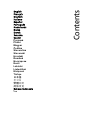 1
1
-
 2
2
-
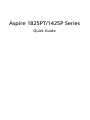 3
3
-
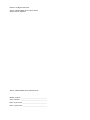 4
4
-
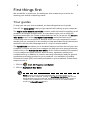 5
5
-
 6
6
-
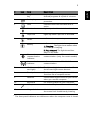 7
7
-
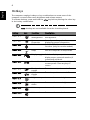 8
8
-
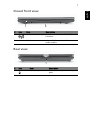 9
9
-
 10
10
-
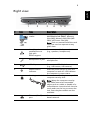 11
11
-
 12
12
-
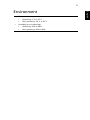 13
13
-
 14
14
-
 15
15
-
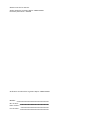 16
16
-
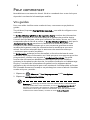 17
17
-
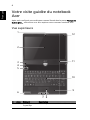 18
18
-
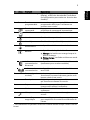 19
19
-
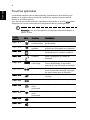 20
20
-
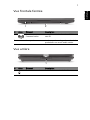 21
21
-
 22
22
-
 23
23
-
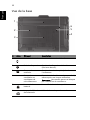 24
24
-
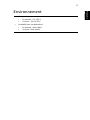 25
25
-
 26
26
-
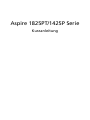 27
27
-
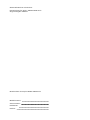 28
28
-
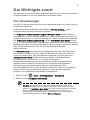 29
29
-
 30
30
-
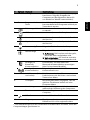 31
31
-
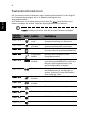 32
32
-
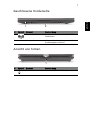 33
33
-
 34
34
-
 35
35
-
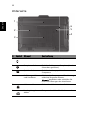 36
36
-
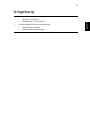 37
37
-
 38
38
-
 39
39
-
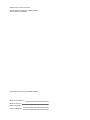 40
40
-
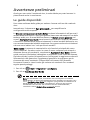 41
41
-
 42
42
-
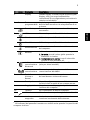 43
43
-
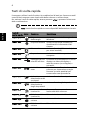 44
44
-
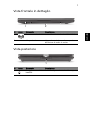 45
45
-
 46
46
-
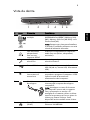 47
47
-
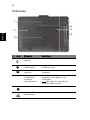 48
48
-
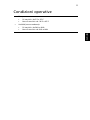 49
49
-
 50
50
-
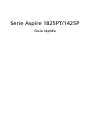 51
51
-
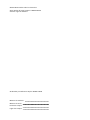 52
52
-
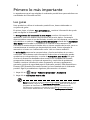 53
53
-
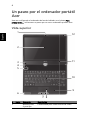 54
54
-
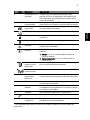 55
55
-
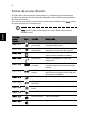 56
56
-
 57
57
-
 58
58
-
 59
59
-
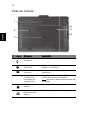 60
60
-
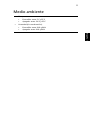 61
61
-
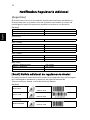 62
62
-
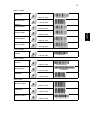 63
63
-
 64
64
-
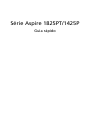 65
65
-
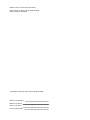 66
66
-
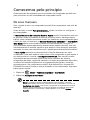 67
67
-
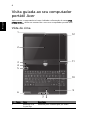 68
68
-
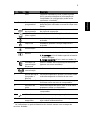 69
69
-
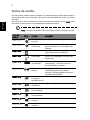 70
70
-
 71
71
-
 72
72
-
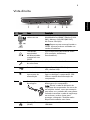 73
73
-
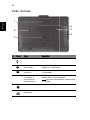 74
74
-
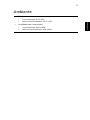 75
75
-
 76
76
-
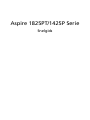 77
77
-
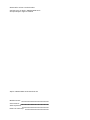 78
78
-
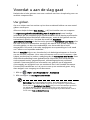 79
79
-
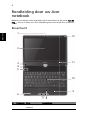 80
80
-
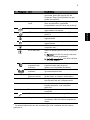 81
81
-
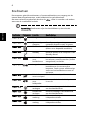 82
82
-
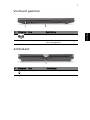 83
83
-
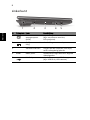 84
84
-
 85
85
-
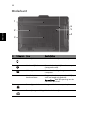 86
86
-
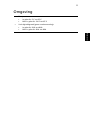 87
87
-
 88
88
-
 89
89
-
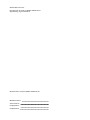 90
90
-
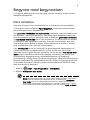 91
91
-
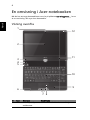 92
92
-
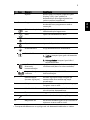 93
93
-
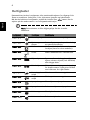 94
94
-
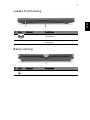 95
95
-
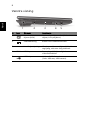 96
96
-
 97
97
-
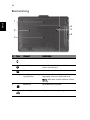 98
98
-
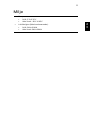 99
99
-
 100
100
-
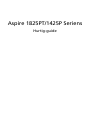 101
101
-
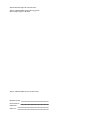 102
102
-
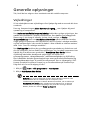 103
103
-
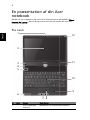 104
104
-
 105
105
-
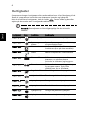 106
106
-
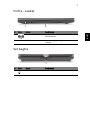 107
107
-
 108
108
-
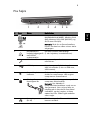 109
109
-
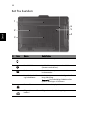 110
110
-
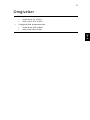 111
111
-
 112
112
-
 113
113
-
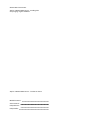 114
114
-
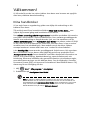 115
115
-
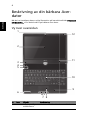 116
116
-
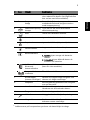 117
117
-
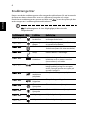 118
118
-
 119
119
-
 120
120
-
 121
121
-
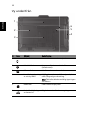 122
122
-
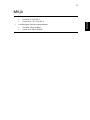 123
123
-
 124
124
-
 125
125
-
 126
126
-
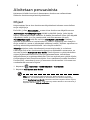 127
127
-
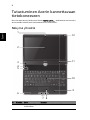 128
128
-
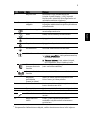 129
129
-
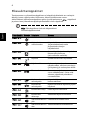 130
130
-
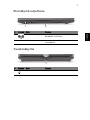 131
131
-
 132
132
-
 133
133
-
 134
134
-
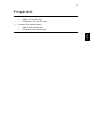 135
135
-
 136
136
-
 137
137
-
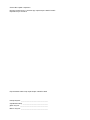 138
138
-
 139
139
-
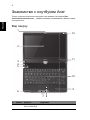 140
140
-
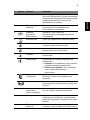 141
141
-
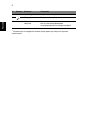 142
142
-
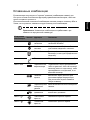 143
143
-
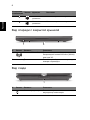 144
144
-
 145
145
-
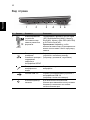 146
146
-
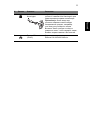 147
147
-
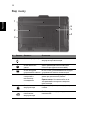 148
148
-
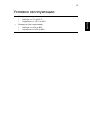 149
149
-
 150
150
-
 151
151
-
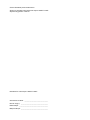 152
152
-
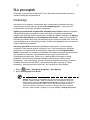 153
153
-
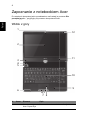 154
154
-
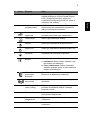 155
155
-
 156
156
-
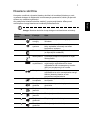 157
157
-
 158
158
-
 159
159
-
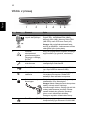 160
160
-
 161
161
-
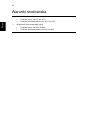 162
162
-
 163
163
-
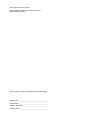 164
164
-
 165
165
-
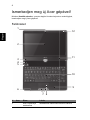 166
166
-
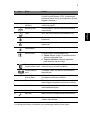 167
167
-
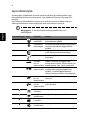 168
168
-
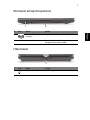 169
169
-
 170
170
-
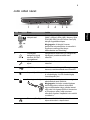 171
171
-
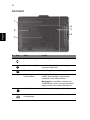 172
172
-
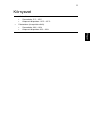 173
173
-
 174
174
-
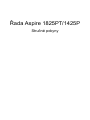 175
175
-
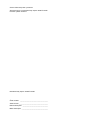 176
176
-
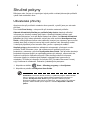 177
177
-
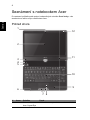 178
178
-
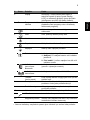 179
179
-
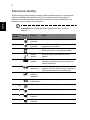 180
180
-
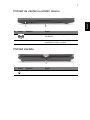 181
181
-
 182
182
-
 183
183
-
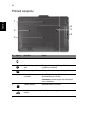 184
184
-
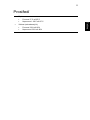 185
185
-
 186
186
-
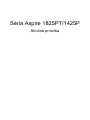 187
187
-
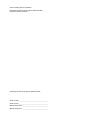 188
188
-
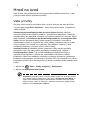 189
189
-
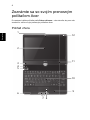 190
190
-
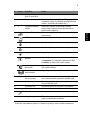 191
191
-
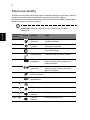 192
192
-
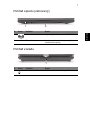 193
193
-
 194
194
-
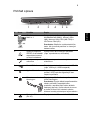 195
195
-
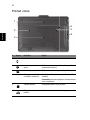 196
196
-
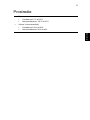 197
197
-
 198
198
-
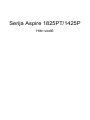 199
199
-
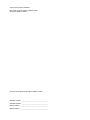 200
200
-
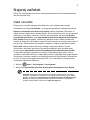 201
201
-
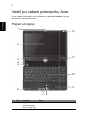 202
202
-
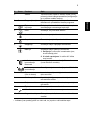 203
203
-
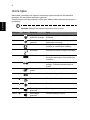 204
204
-
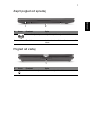 205
205
-
 206
206
-
 207
207
-
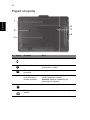 208
208
-
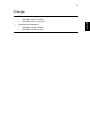 209
209
-
 210
210
-
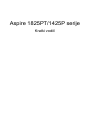 211
211
-
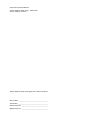 212
212
-
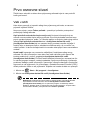 213
213
-
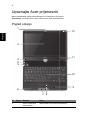 214
214
-
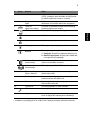 215
215
-
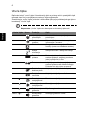 216
216
-
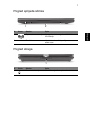 217
217
-
 218
218
-
 219
219
-
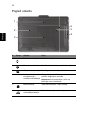 220
220
-
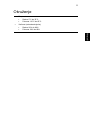 221
221
-
 222
222
-
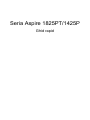 223
223
-
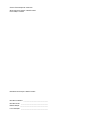 224
224
-
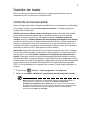 225
225
-
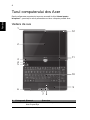 226
226
-
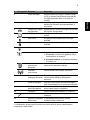 227
227
-
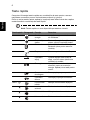 228
228
-
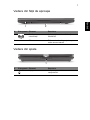 229
229
-
 230
230
-
 231
231
-
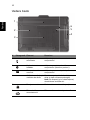 232
232
-
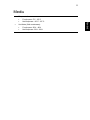 233
233
-
 234
234
-
 235
235
-
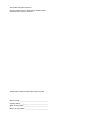 236
236
-
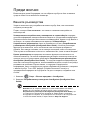 237
237
-
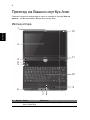 238
238
-
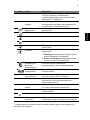 239
239
-
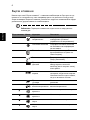 240
240
-
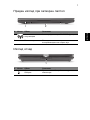 241
241
-
 242
242
-
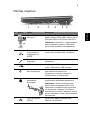 243
243
-
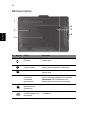 244
244
-
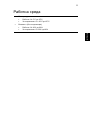 245
245
-
 246
246
-
 247
247
-
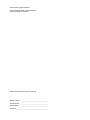 248
248
-
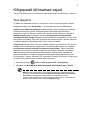 249
249
-
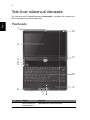 250
250
-
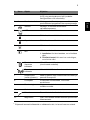 251
251
-
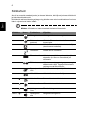 252
252
-
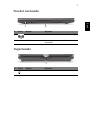 253
253
-
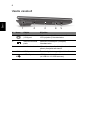 254
254
-
 255
255
-
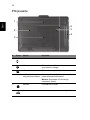 256
256
-
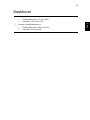 257
257
-
 258
258
-
 259
259
-
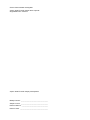 260
260
-
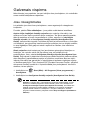 261
261
-
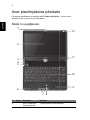 262
262
-
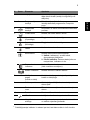 263
263
-
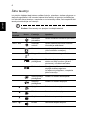 264
264
-
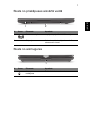 265
265
-
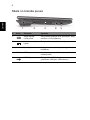 266
266
-
 267
267
-
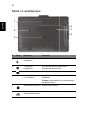 268
268
-
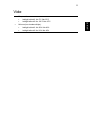 269
269
-
 270
270
-
 271
271
-
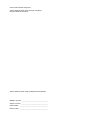 272
272
-
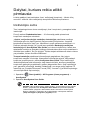 273
273
-
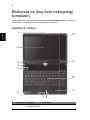 274
274
-
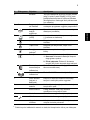 275
275
-
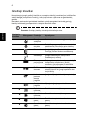 276
276
-
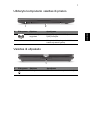 277
277
-
 278
278
-
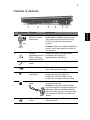 279
279
-
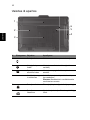 280
280
-
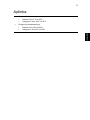 281
281
-
 282
282
-
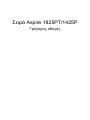 283
283
-
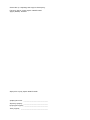 284
284
-
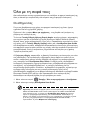 285
285
-
 286
286
-
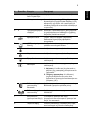 287
287
-
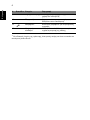 288
288
-
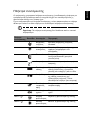 289
289
-
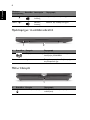 290
290
-
 291
291
-
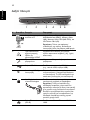 292
292
-
 293
293
-
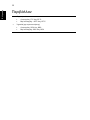 294
294
-
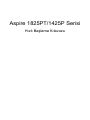 295
295
-
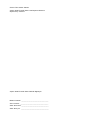 296
296
-
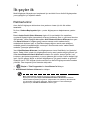 297
297
-
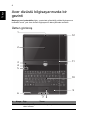 298
298
-
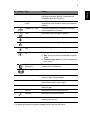 299
299
-
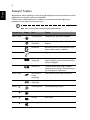 300
300
-
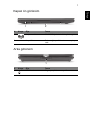 301
301
-
 302
302
-
 303
303
-
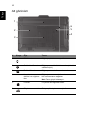 304
304
-
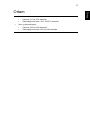 305
305
-
 306
306
-
 307
307
-
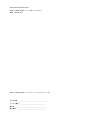 308
308
-
 309
309
-
 310
310
-
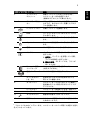 311
311
-
 312
312
-
 313
313
-
 314
314
-
 315
315
-
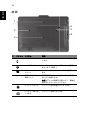 316
316
-
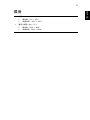 317
317
-
 318
318
-
 319
319
-
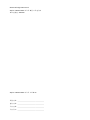 320
320
-
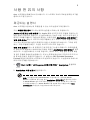 321
321
-
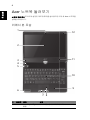 322
322
-
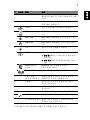 323
323
-
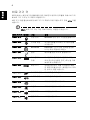 324
324
-
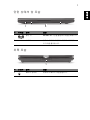 325
325
-
 326
326
-
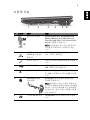 327
327
-
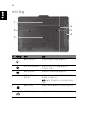 328
328
-
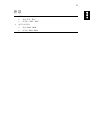 329
329
-
 330
330
-
 331
331
-
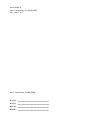 332
332
-
 333
333
-
 334
334
-
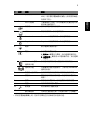 335
335
-
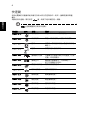 336
336
-
 337
337
-
 338
338
-
 339
339
-
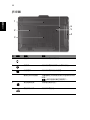 340
340
-
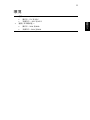 341
341
-
 342
342
-
 343
343
-
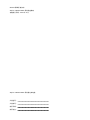 344
344
-
 345
345
-
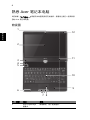 346
346
-
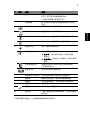 347
347
-
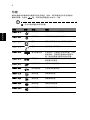 348
348
-
 349
349
-
 350
350
-
 351
351
-
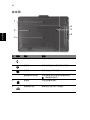 352
352
-
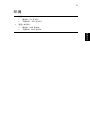 353
353
-
 354
354
-
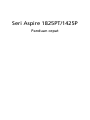 355
355
-
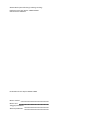 356
356
-
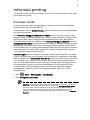 357
357
-
 358
358
-
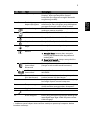 359
359
-
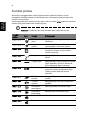 360
360
-
 361
361
-
 362
362
-
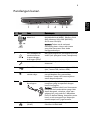 363
363
-
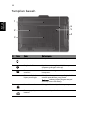 364
364
-
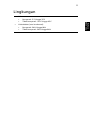 365
365
-
 366
366
-
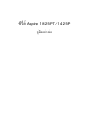 367
367
-
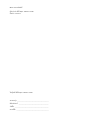 368
368
-
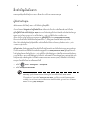 369
369
-
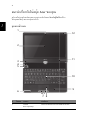 370
370
-
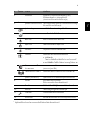 371
371
-
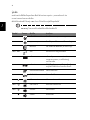 372
372
-
 373
373
-
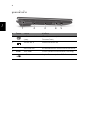 374
374
-
 375
375
-
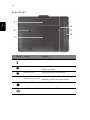 376
376
-
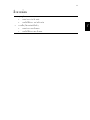 377
377
-
 378
378
in andere talen
- English: Acer Aspire 1425P Quick start guide
- italiano: Acer Aspire 1425P Guida Rapida
- русский: Acer Aspire 1425P Инструкция по началу работы
- français: Acer Aspire 1425P Guide de démarrage rapide
- español: Acer Aspire 1425P Guía de inicio rápido
- Deutsch: Acer Aspire 1425P Schnellstartanleitung
- português: Acer Aspire 1425P Guia rápido
- slovenčina: Acer Aspire 1425P Stručná príručka spustenia
- dansk: Acer Aspire 1425P Hurtig start guide
- suomi: Acer Aspire 1425P Pikaopas
- čeština: Acer Aspire 1425P Rychlý návod
- 日本語: Acer Aspire 1425P クイックスタートガイド
- svenska: Acer Aspire 1425P Snabbstartsguide
- eesti: Acer Aspire 1425P Lühike juhend
- Türkçe: Acer Aspire 1425P Hızlı başlangıç Kılavuzu
- polski: Acer Aspire 1425P Skrócona instrukcja obsługi
- română: Acer Aspire 1425P Ghid de inițiere rapidă